Použití vyhledávání přirozeného jazyka v osvětlení OS X

Ačkoli můžete určitě kliknout na OS X a najít vše, co potřebujete, není nic snazšího nebo efektivnějšího, než časově osvědčený Spotlight. Spotlight je snadnější používat, než si myslíte, díky novému vyhledání přirozeným jazykem.
Než začnete hledat přirozeně, chceme vysvětlit, co Spotlight stále nemůže udělat . Spotlight nemůže vyhledávat na internetu, i když se může připojit k Wikipedii, Fandangu, počasí a dalším relevantním informacím. Dále nemůže do kalendáře přidávat události ani vyhledávat vaše kontakty. Spotlight je svázán s vaším umístěním Macu, takže se nejlépe používá pro vyhledávání místního obsahu a souborů v něm obsažených.
V krátkosti: Není to pravá náhrada Siri, ale pomůže vám najít spoustu věcí. > Get Personal
Nebojte se používat osobní zájmena liberálně. Například, chcete vědět, zda to bude déšť? Zeptejte se Spotlight stejně, jako byste se mohli zeptat jiné osoby. "Show me the weather", například.
Informace uložené v počítači můžete také snadno získat. Například pokud chcete vidět e-maily, které jste dostali minulý měsíc, můžete napsat "e-mail, který jsem obdržel minulý měsíc."
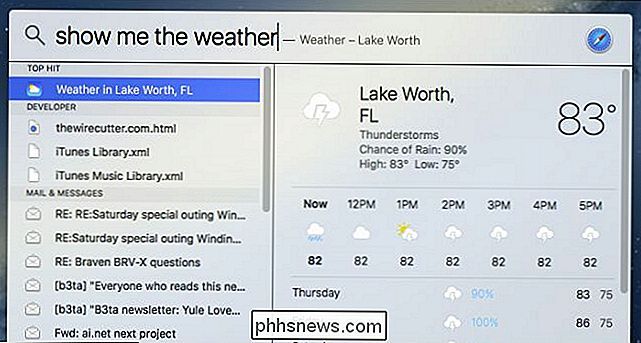
Existuje spousta odvolání, aby bylo možné procházet vaše data tak snadno a není to jen končit nebo začít e-mailem. Můžete také hledat další data, a pokud získáte příliš mnoho výsledků, zužte to odtud.
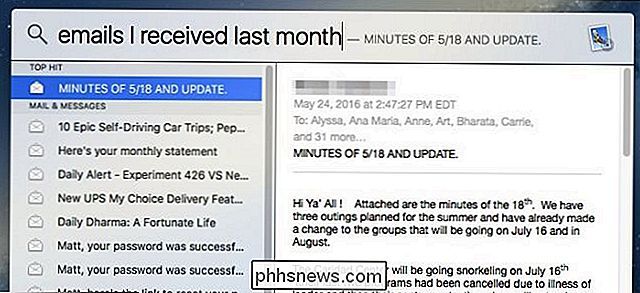
Je zřejmé, že je toho mnohem víc, než můžeme zahrnout do několika screenshotů, ale to ukazuje, jak mnohem jednodušší k Spotlight je nyní používat. Jen víte, že bude pracovat efektivněji (nebo pouze) s vlastními aplikacemi společnosti Apple, jako jsou zprávy Mail, zprávy atd.

Použijte data pro vaši výhodu
Jak můžete vidět z předchozího příkladu, můžete požádat Spotlight kopírujte do svých dat pomocí dat.
Můžete to však ještě více učinit a učinit věci ještě konkrétnějšími. Řekněme, že chcete vidět všechny dokumenty, které jste vytvořili během měsíce května. Kombinovat osobní zájmeno "já" s tím, co hledáte, můžete jednoduše požádat o "Dokumenty, které jsem vytvořil v květnu," a uvidíte požadovaný seznam.
Chcete vidět seznam fotografií, které jste použili určitý den? Stačí se zeptat.
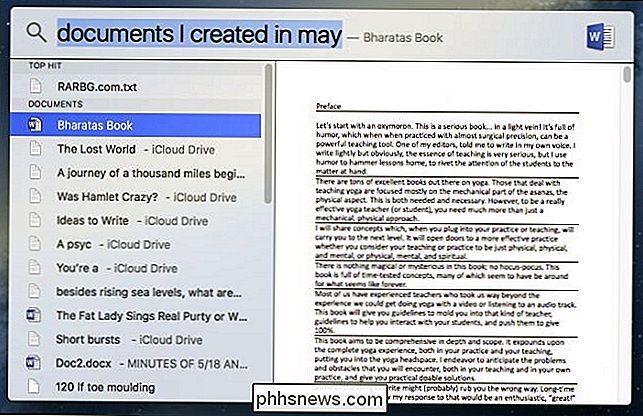
Schopnost požádat Spotlight, aby informace o vašem Macu od data tak jednoduchým způsobem odhalila, bezpochyby pomůže spoustě lidí, kteří by jinak měli přístup k němu.
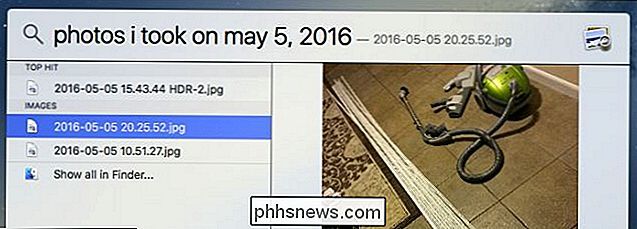
Nebojte se o tom, že je příliš specifická
Na druhou stranu nemusíte jít na to, abyste našli jednoduché informace, jaké hledáte, jako je počasí v jiném městě nebo skóre vašeho oblíbeného baseballu.
Podobně, pokud jste prostě potřebujete jednoduché informace o filmu pro to, co hraje u vás, vše, co musíte udělat, je zadat "filmy" a vše bude odhaleno.
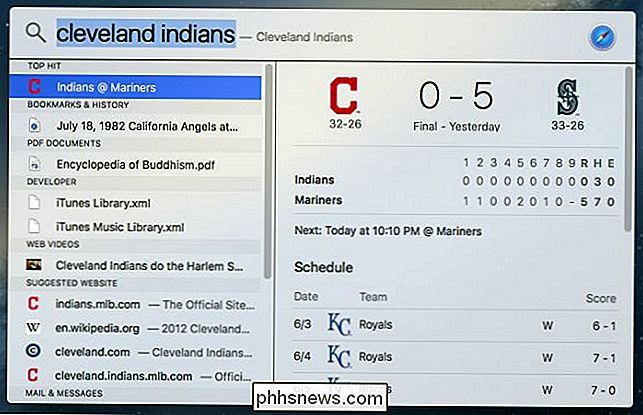
Totéž platí pro věci jako informace o akciích: stačí zadat zkratku firmy
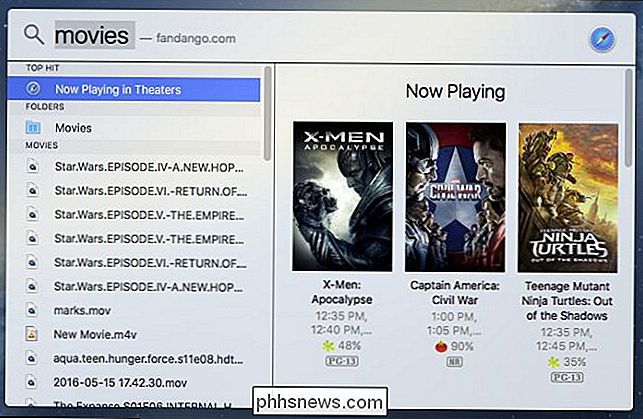
Můžete také vyhledávat videa na internetu. Můžete být tak specifický, nebo obecný, jaký chcete (hledání podle kapele a vyhledávání písně), ačkoli budete muset zahrnout i stránky, které chcete vyhledávat, ať už YouTube nebo Vimeo.
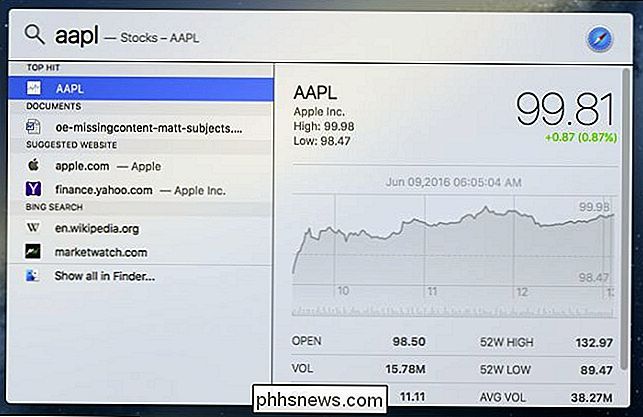
Je smutné, že rozsah na které Spotlight může provádět triky, je spíše omezené. Když například můžete procházet videa na YouTube a tak dále, nemůžete sledovat náhled v stolním počítači Spotlight nebo dokonce v počítači Mac. Místo toho, když klepnete na výsledek vyhledávání, otevře se místo toho v okně prohlížeče.
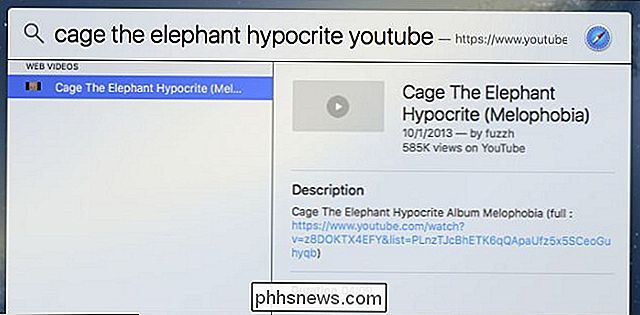
Toto je méně než ideální, protože omezuje efektivitu, s jakou můžete tyto věci hledat pomocí nástroje Spotlight. Pokud se to bude jednoduše otevřít v prohlížeči, pak bychom mohli použít pouze prohlížeč.
SOUVISEJÍCÍ:
Jak používat Spotlight jako Mac Nicméně pro rychlé dávky informace jako sportovní výsledky a záznamy o filmech, vyhledání spotlightu může být docela vhodné.
Samozřejmě, je toho mnohem víc, než je to, ale je to vaše rada, kterou jste prozkoumali. Jen si pamatujte, i když se vám nemusí najít funkce zahrnuté v bodě Spotlight, není důvod se domnívat, že se v budoucí verzi neobjeví. Mezitím si trochu času vyčistěte své nově objevené síly a zjistěte, co můžete najít na Macu.

Co je třeba zvážit před nákupem elektrického vozu
Pokud jste nedávno věnovali pozornost titulkům, můžete si myslet, že nyní je lepší než kdy jindy vylétnout plynové automobily ve prospěch všech-elektrické. Ale mnoho lidí, kteří chtějí koupit elektrický vůz, často dělají chybu v tom, že vozík poháněný solární energií před koněm. Takže co byste měli vědět, než se udeříte?

Povolit ochranu proti sledování a sledování v IE 11 a Edge
Ve výchozím nastavení aplikace Internet Explorer 11 a Microsoft Edge udržuje funkci nazvanou Do Not Track zakázána. V podstatě se týká toho, kolik informací může webová stránka a inzerenti zachytit o vás při prohlížení webu. Ve výchozím nastavení je funkce Nesledovat ve všech ostatních hlavních prohlížečích, včetně prohlížečů Firefox, Safari, Chrome a Opera. Pouze IE 10 je zapnuto ve výchozí



